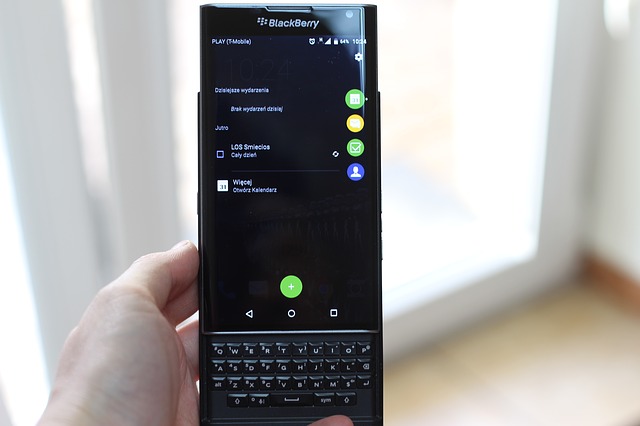Содержание
Количество уведомлений, которые вы получаете на свой Android, может быть огромным. Иногда вы случайно смахиваете уведомления, когда они приходят, и никогда не знаете, что они были. Не волнуйтесь, вот как вы можете просмотреть историю уведомлений Android.
Как просмотреть историю уведомлений Android (хитрость WhatsApp)
Метод 1: Виджет настроек
К счастью, в Android уже есть виджет, позволяющий просматривать все уведомления, полученные за последние несколько часов. Журнал уведомлений Android впервые появился в Jelly Bean, но долгое время оставался незамеченным.
Нажмите и удерживайте пустую часть главного экрана, чтобы открыть раздел Виджеты , и коснитесь его.
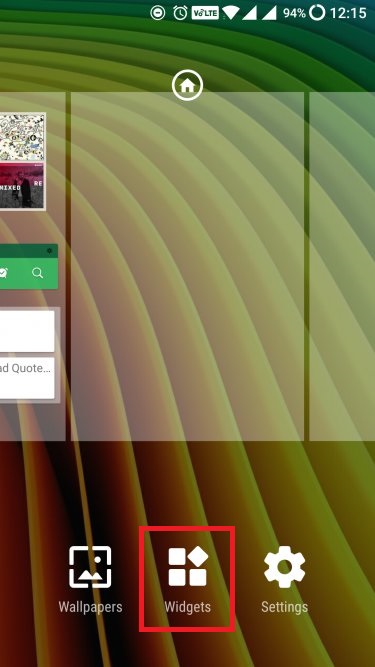
Прокрутите до конца, и вы увидите виджет Настройки размером 1 × 1. Перетащите и поместите его на экран.
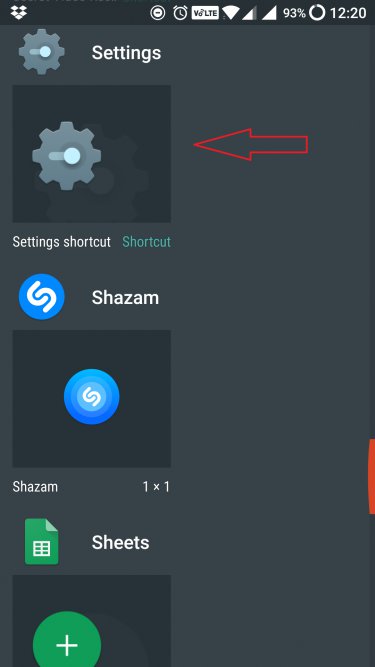
При этом вам будет предложено выбрать вариант, на который вы хотите связать виджет. Ваш новый ярлык. Здесь вы выберете Журнал уведомлений.
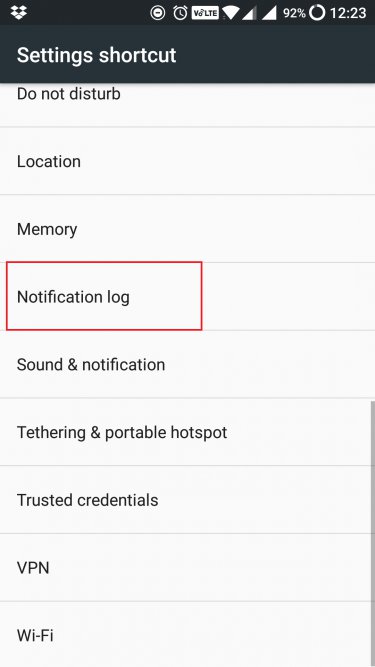
На главном экране будет создан новый ярлык — Журнал уведомлений. Нажмите на него, чтобы просмотреть все уведомления, полученные вами за последние несколько часов.
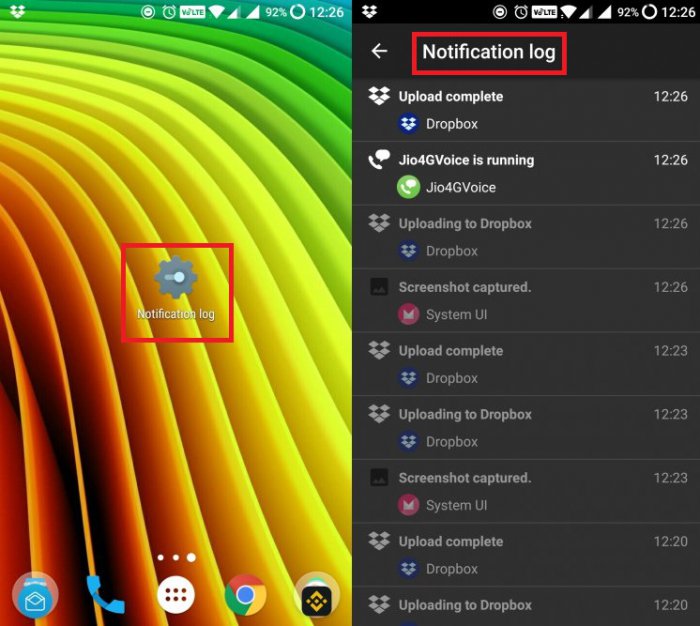
Где это не удалось?
Пока неясно, насколько далеко можно будет вернуться во времени, чтобы показывать уведомления. Это зависит от количества уведомлений или продолжительности? Кроме того, он показывает много нежелательных деталей. Например, несколько дней назад я случайно удалил уведомление от Uber с кодом купона. Я попытался получить доступ к потерянному уведомлению с помощью этого журнала уведомлений, и хотя он показал мне уведомление от Uber, в нем не было кода купона. Тем не менее, попробовать все равно стоит, если вам не нужно предварительно устанавливать приложение для восстановления уведомлений.
Примечание. Если нажать на отдельное уведомление, вы не перейдете к нему. Вместо этого он откроет журнал дальше, чтобы открыть окно информации о приложении с данными, ориентированными на разработчика, такими как разрешения, использование данных и другие мельчайшие детали. Но вы знаете название приложения, отправившего вам уведомление. Таким образом, вы можете просто открыть это приложение и просмотреть обновление.
Удаленные сообщения WhatsApp
В WhatsApp появилась функция, позволяющая удалять сообщения, отправленные пользователю или группе, и последние не смогут их прочитать. Эта функция полезна в тех случаях, когда вы пишете что-то, о чем можете пожалеть, однако, используя трюк с историей уведомлений, вы все равно можете увидеть сообщение! На самом деле это недостаток, который WhatsApp упустил из виду, поскольку каждое уведомление записывается в системе, даже WhatsApp. Давайте посмотрим на это в действии.
Я отправил сообщение Мриналу, а затем удалил его, прежде чем он его увидел. К моему удивлению, он все равно смог увидеть сообщение, используя описанный выше метод.
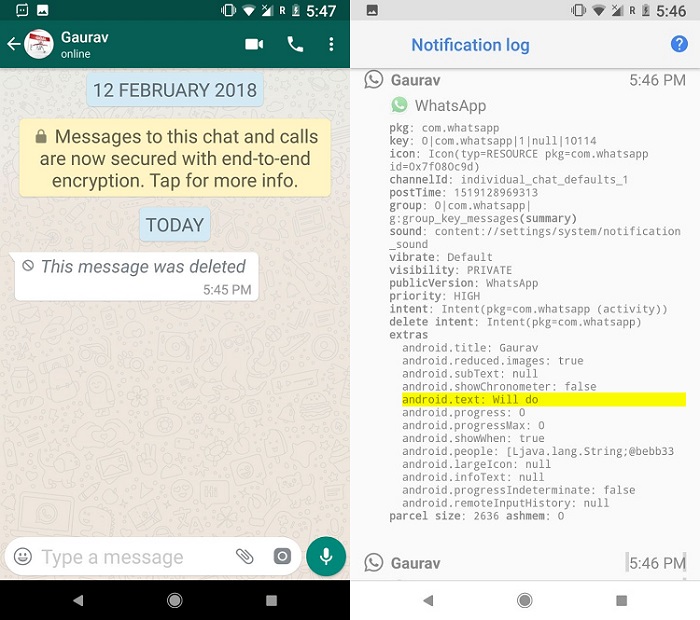
Здесь следует отметить, что вы можете восстанавливать и читать только те сообщения, с которыми вы в той или иной степени взаимодействовали. Если вы прочитали сообщение или удалили его из центра уведомлений, вы сможете увидеть то же самое в журналах уведомлений. Однако если сообщение было удалено до того, как вы успели прочитать его или взаимодействовать с ним, вы также не сможете увидеть его в журналах.
Это несколько лучше, поскольку в противном случае основная цель удаления сообщений будет потеряна. Но это также означает, что если сообщение было удалено после того, как вы его увидели, и вы хотите вернуть его в качестве доказательства, вы его получили.
Метод 2: Уведомления на рабочем столе – бесплатно
Уведомление на рабочем столе — это не совсем приложение для истории уведомлений Android, оно скорее синхронизирует уведомления Android с вашим компьютером. Это полезно для людей, которые целый день работают на своих настольных компьютерах и ноутбуках и им неудобно проверять свой мобильный телефон каждый раз, когда он пингует.
Вы начинаете с установки дополнения для браузера Хром / Fire Fox , а затем устанавливаете сопутствующее приложение на свой смартфон. Приложение использует вашу учетную запись Google, связанную с вашим Android, для подключения и управлять уведомлениями . Запустите приложение и предоставьте ему доступ к уведомлениям. Далее подключите его к своей учетной записи Google. Теперь вы будете получать уведомления в своем браузере о том, где расположены дополнения.
Теперь, даже если вы случайно смахнете уведомление на своем Android, вы сможете вернуться на свой компьютер и просмотреть прошлые уведомления в браузере.
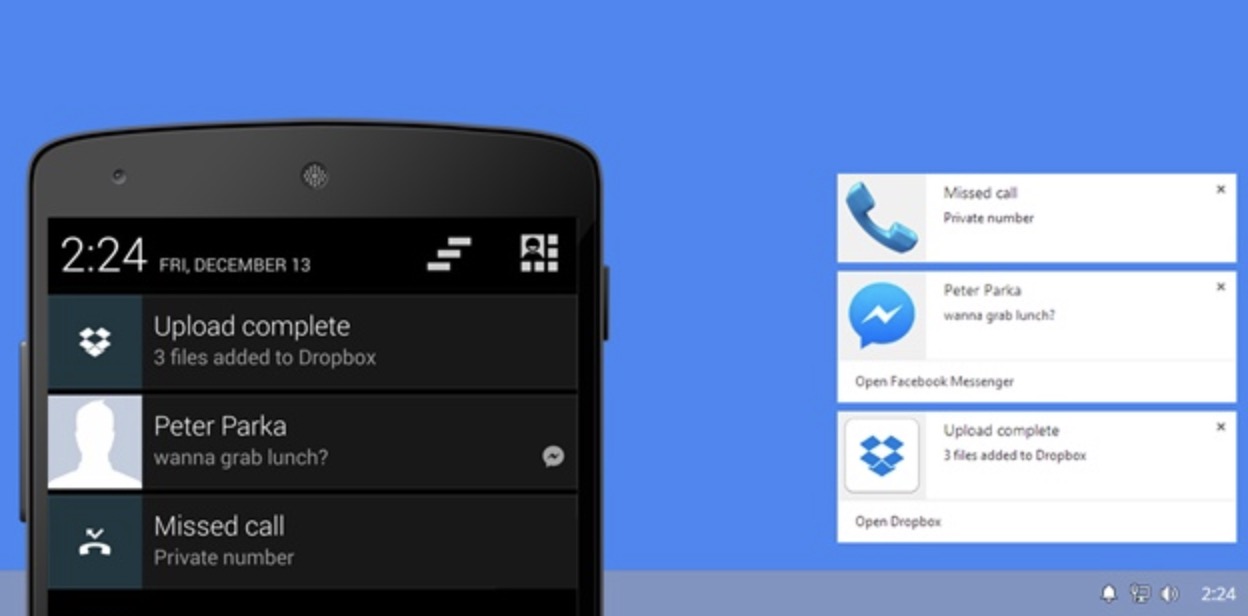
Другие функции включают в себя управление приложениями, где вы можете указать приложения, которым разрешено отправлять уведомления в ваш браузер. Таким образом, вы можете настроить его на получение уведомлений от важных приложений, таких как, например, Slack или Gmail. Вы также можете подключить свой мобильный телефон к другим устройствам Android, например планшетам, чтобы получать уведомления.
Метод 3: История уведомлений
Это еще одно приложение, которое позволит вам отслеживать уведомления Android и вести их журнал. На этот раз вместо браузера вы сможете получить доступ ко всем прошлым уведомлениям и просмотреть их на самом своем мобильном телефоне.
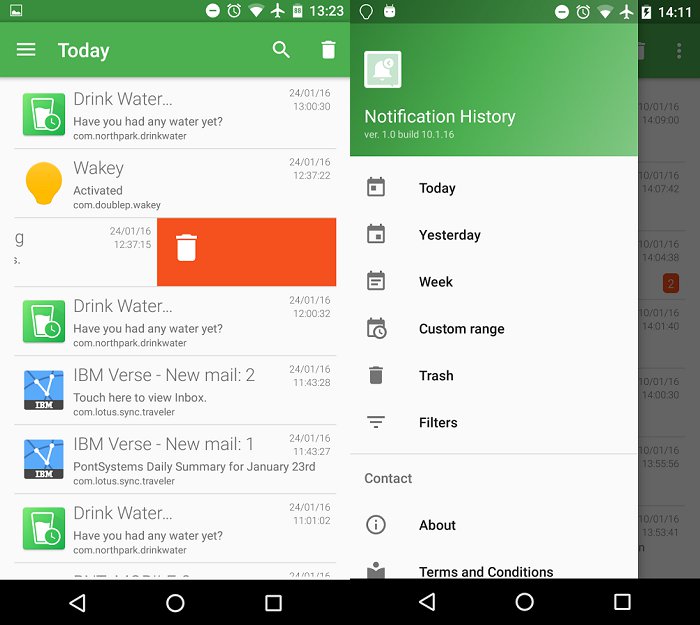
Это приложение предлагает множество функций, а также имеет профессиональную версию. Все уведомления сохраняются по времени вместе с тост сообщениями. Приложение позволит вам искать конкретное сообщение и фильтровать его по дате.
Вы можете определить фильтры, для которых уведомления важны и должны отображаться в результатах поиска. После получения уведомления вы можете запланировать его повторное появление на более поздний день и время. Проведите пальцем вправо, чтобы закрыть уведомление.
Премиум-версия доступна за 1,49 доллара США и предлагает среду без рекламы, возможность использовать неограниченное количество фильтров и устанавливать собственный диапазон дат на экране просмотра. Версия с поддержкой рекламы позволяет использовать максимум 3 фильтра.
Подведение итогов: история уведомлений Android
Уведомления — отличный способ быть в курсе того, что происходит на вашем мобильном телефоне. Именно тогда, когда вы по какой-либо причине не можете их просмотреть, ситуация начинает выходить из-под контроля. Использование одного из этих методов сделает вашу жизнь намного проще, помогая вам вернуться в прошлое и увидеть то, что вы пропустили. Нет необходимости проявлять особую осторожность, когда вы получаете кучу уведомлений, когда у вас нет времени просмотреть их все.
Если подумать, я думаю, что у меня вообще установлено слишком много приложений. Но опять же, разве не так происходит со всеми нами?